 以往都是使用「Google 網站管理員」定期檢查有無索引錯誤,也就是內部有沒有 404 無效連結。由於以前覺得文章數跟大站相比不算多,不怎麼注意外部連結會失效的問題,不過最近「Google+ 關閉」、「樂多」停業後,網站會產生大量的無效連結,覺得也該是時候來檢查一下網站的外部連結,畢竟很多網站的存活時間真的不長,也許每過 2~3 年,外部連結都有可能變 404 頁面。
以往都是使用「Google 網站管理員」定期檢查有無索引錯誤,也就是內部有沒有 404 無效連結。由於以前覺得文章數跟大站相比不算多,不怎麼注意外部連結會失效的問題,不過最近「Google+ 關閉」、「樂多」停業後,網站會產生大量的無效連結,覺得也該是時候來檢查一下網站的外部連結,畢竟很多網站的存活時間真的不長,也許每過 2~3 年,外部連結都有可能變 404 頁面。找了一些「網頁失效連結」工具進行測試,結果發現用起來幾乎都不太順手,也許要擴大範圍改找付費工具才能滿足我的操作設定吧!但本站久久才跑一次這樣的工具,很難為了不常用的功能付費。
那麼本篇就以免費的角度,紀錄一下檢測工具的使用心得,有線上工具也有桌面軟體,並根據實用程度進行推薦。
一、Broken Link Checker
- 官網:Online Broken Link Checker
- 教學:檢查網站的錯誤連結 Broken Link Checker
- 評價:堪用
- 優點:可免費處理最多 3000 個網頁
「Broken Link Checker」算是看到最多介紹文章的工具,實際上測試的結果,也的確是最佳的 "線上"失效連結檢測工具。
有些其他的線上工具,經測試後,標注 404 錯誤連結的網址,點開後根本一點問題都沒有。那些功力不夠、連結誤判一堆的線上工具,本篇就不列出來評比了。
那麼為何這工具我給的評價只有「堪用」呢?
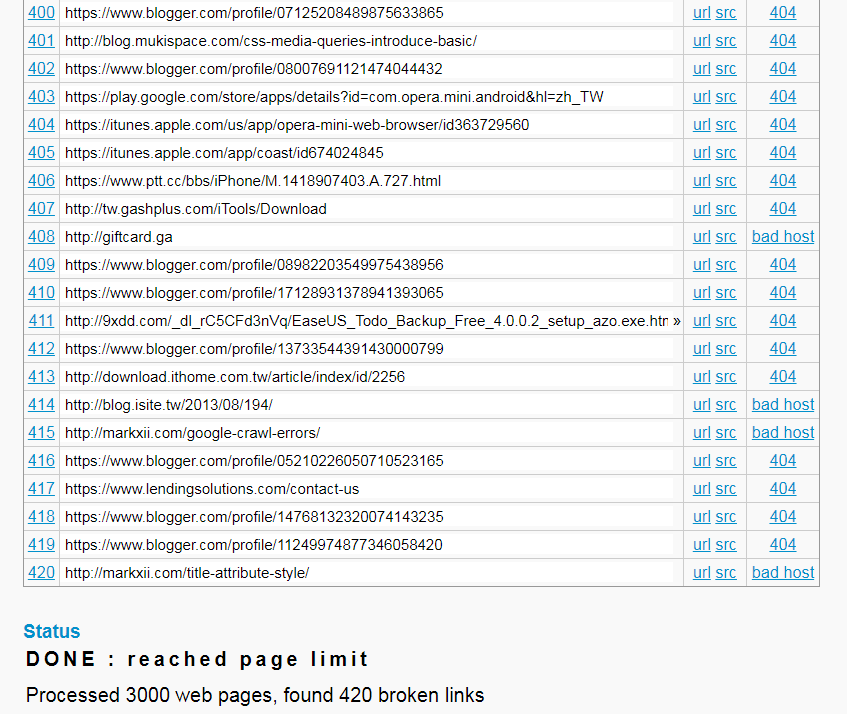
上圖是檢測結果畫面,url 那一欄是內含失效連結的文章網址,排序上並沒有集中在一起,也看不出文章網址的字串。所以這工具的缺點是:
- 修復連結的過程非常麻煩,必須一篇篇點開連結修復。
- 常常前面修復完,關閉該篇文章後,後面又跑出同一個頁面的錯誤連結
- 如果一篇文章有多個錯誤連結,你可能會重複這個流程、重新編輯同一篇文章好幾次,非常浪費時間,因為無法事先預知一篇文章是否有多個錯誤連結。
所以這個工具欠缺的,是「顯示發生錯誤連結的文章網址」,以及「針對發生錯誤連結的文章網址進行排序」。只要增加這兩項功能,就可以讓修復流程提升不少效率。
二、Dr. Link Check
- 官網:Dr. Link Check
- 評價:不推薦
- 優點:網站 UI 介面不錯
- 缺點:免費處理一次最多 2500 個連結而已
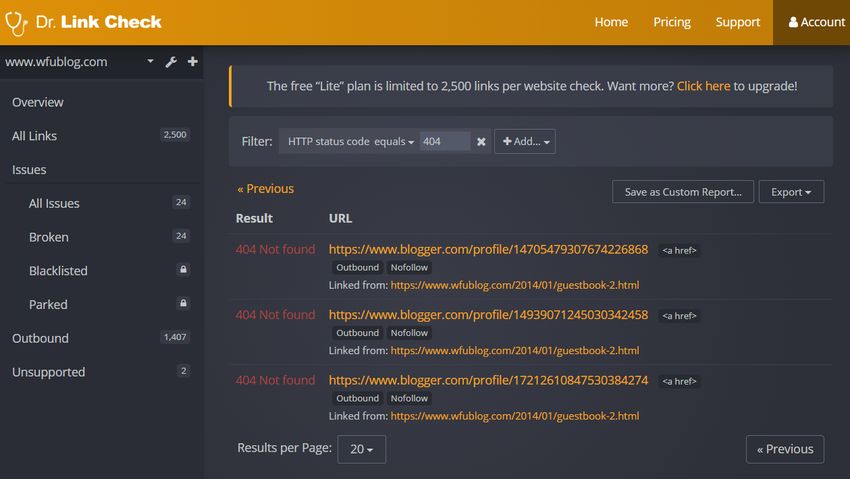
如上圖,處理一次只能免費偵測最多 2500 個連結,因為網站一個頁面都可能有幾十個、上百個連結(包含導覽列、側邊欄、頁尾),所以 2500 個連結檢查不了幾篇文章,只適合文章極少的新網站加減用。
P.S. 上圖總共只抓到 24 個錯誤,而且檢查到的錯誤連結,幾乎都是不重要的「Blogger 留言者 Profile 頁面」,沒查到幾個真正重要的錯誤連結就結束了。
三、Dead Link Checker
- 官網:Dead Link Checker
- 評價:不推薦
- 缺點:免費處理一次最多 2000 個連結而已
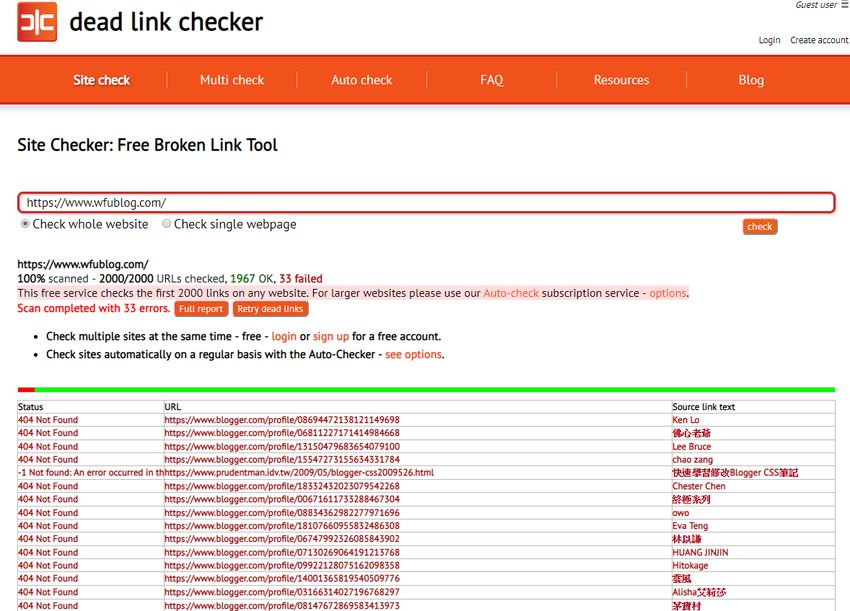
如上圖,因為只能免費偵測最多 2000 個連結,實用性比前一個更低,只適合文章不多的新網站加減用。
四、Xenu
- 官網 + 下載:Xenu's Link Sleuth
- 教學:
- 評價:不好用
- 優點:檢測結果可依照文章網址排序
- 缺點:
- 不能過濾網址參數,導致檢測結果一大堆重複網址
- 奇怪的錯誤檢測結果很多,導致報表落落長
以下提供操作心得:
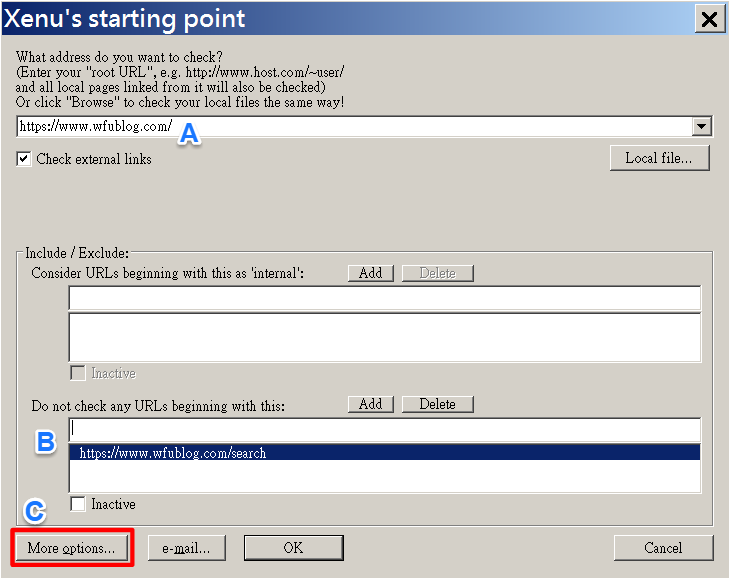
按下選單 File → Check Url 後,會開啟上圖視窗:
- A:填入檢測的網址
- B:新增要排除檢測的網址開頭字串,例如圖中的 Blogger 網址代表標籤、搜尋頁面
- C:按下「More Options」,繼續進階設定

- A:設定同時進行的連線數,預設值為 30,可根據網路連線頻寬調整。設定太大的數字雖可同時檢查多個網址,但有可能導致超過等待時間而判定為失敗。
- B:設定爬網站到第幾層,預設 999 代表爬整個網站
- C:如果是部落格平台,這裡可都不勾選。
- D:選擇報表種類
- Broken Links, ordered by links:勾選的話,檢測結果依照錯誤連結進行排序
- Broken Links, ordered by page:勾選的話,檢測結果依照網站文章連結進行排序 → 建議勾選這個,修復連結才會方便
- Broken Links:需要檢測本地連結才勾選
- Site Map:需要產生網站地圖才勾選
- Statistics:產生統計報表
- Orphan files:找出哪些檔案、圖片沒有被連結(孤兒檔案),一般部落格用不到此功能,通常自架站才會用到。
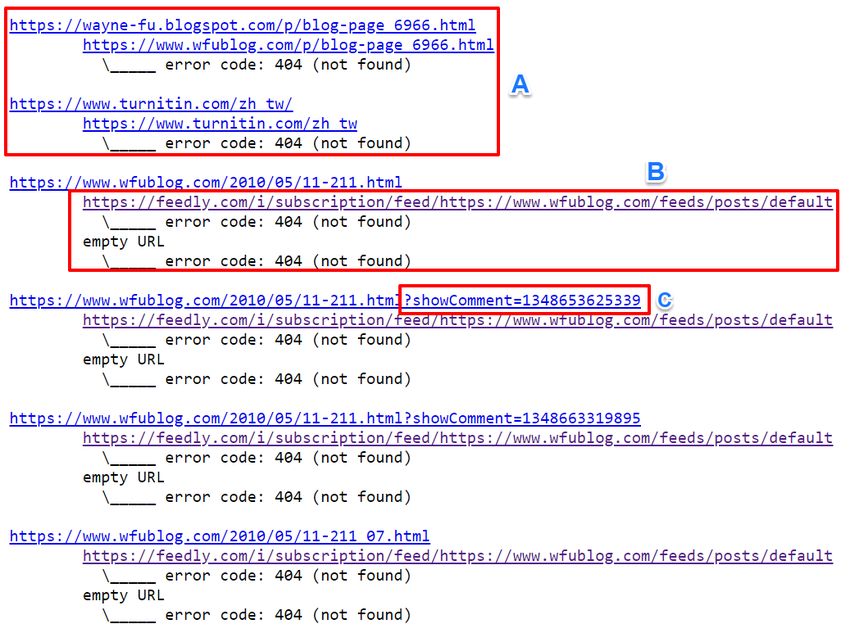
上圖是跑完後的報表,問題很多:
- A:少部分非 wfublog.com 網域也會列進來
- B:每個網址都會出現這 2 個錯誤,Feedly 以及 empty URL,這實在不該列出來
- C:網址字串包含參數的都會列出來,例如 "?"參數,事實上這些都是重複的網址,那麼錯誤訊息也是重複的
以上 3 點都是沒有必要的錯誤訊息,但報表中絕大多數都是這 3 點的內容,代表想找出真正的錯誤連結,得看到眼睛脫窗。
除非這個工具將來能夠有更好的篩選結果,否則評價就是個非常不好用的檢測工具。
五、LinkChecker
- 官網 + 下載:LinkChecker
- 教學:保哥──如何利用 LinkChecker 檢查網站頁面與連結是否正常
- 評價:可能是最佳工具,但 Windows 版本不能使用 HTTPS
- 優點:
- 可對網址設定正規表示式(REGEX),來進行過濾
- 所以不會出現 Xenu 的三項大問題
- 檢測結果可依照文章網址排序
- 報表版面最美觀、好用
- 缺點:
- 原作者已不維護,現在開源由愛用者自行維護:linkchecker on Github
- 原作者的 Windows 版,處理 HTTPS 網站會有問題
- 雖然後續維護者已解決 HTTPS 問題,但還沒有編譯 Windows 版本,只適合 Unix、Python 系統

來看一下報表的畫面,等級是不是跟前面的截然不同?報表順序可以先排序完再匯出,上圖已經按照出錯的文章網址排序,將來修正網址會很方便。
為了跑出報表,我特地將 WFU BLOG 先設定回 "非 HTTPS"網址,LinkChecker 才有辦法動,但文章內的所有 HTTPS 連結,這工具還是無法處理,所以全部報錯。
很可惜最好用的軟體,目前只有 Unix、Python 工程師知道怎麼用,因為主要是這群人在進行維護。
操作說明就不詳細描述了,等將來若有一天開源維護的版本,出了 Windows 版時,再來特地寫一篇。
六、總結
很明顯的,本文提到的任何一個工具,目前都無法讓我們很順暢的進行網頁失效連結的修復。
暫時的處理方式,只能忍耐先拿「Broken Link Checker」擋著用,等幾年後看能否有幸使用更新後的 Windows 版「LinkChecker」。
更多「網站工具」相關文章: